Wix'in Eski Çerez Uyarısı Uygulamasından Yeni Gizlilik Merkezine geçme
2 dk.
Önemli
- Çerez Uyarısı Afişleri artık Wix tarafından desteklenmiyor.
- Sitenizde gösterilecek bir Çerez Afişi kurabileceğiniz Gizlilik Merkezimize geçin. Bu afiş, sitenizin gizlilik yönetmelikleriyle uyumluluğunu artırmaya yardımcı olacak daha fazla özellik içerecektir.
Bu, benim gibi Wix uygulaması kullanıcıları için ne anlama geliyor?
Bu değişiklikle şu anda sitenizde bulunan Çerez Uyarısı uygulaması yakında kullanımdan kaldırılacak. Şimdilik uygulama desteklenmeye devam edecek, ancak tamamen tedavülden kaldırıldıktan sonra desteklenmeyecek ve sitenizde çalışmayacak.
Yeni Gizlilik Merkezimiz, eski Çerez Uyarısı Uygulamasının yerini alacak ve gizlilik sorunlarını ele almak için çok daha iyi olan bir çözümdür. Yeni Wix Gizlilik Merkezi, veri gizliliği uyumluluğunu yönetmek adına daha fazla araca sahiptir ve Gizlilik Merkezindeki Çerez Afişi, çok dilli işlevleri kullanmak üzere yerelleştirilebilir.
Yapmam gereken bir şey var mı?
Evet, Wix'in Çerez Uyarısı uygulamasını sitenizden silmeniz ve Gizlilik Merkezimize Çerez Afişini eklemeniz gerekir. Eski Wix uygulamasından yeni Gizlilik Merkezi Çerez Afişine sorunsuz geçebilmek için mümkün olan en kısa sürede geçiş yapmanızı öneririz.
Not:
Tedavülden kaldırılan Wix uygulamasını silmek ve Çerez Afişini kurmak için izlenmesi gereken talimatlar aşağıda verilmiştir.
Wix'in Çerez Uyarısı Uygulamasını Silme
- Editör'de uygulamaya tıklayın.
- Klavyenizden Delete'ye tıklayın veya sağ tıklayın ve sağ tıklayıp Sil'i seçin.
- Değişiklikleri kaydetmek ve ilgili sekmeleri kontrol panelinizden kaldırmak için sitenizi yayınlayın.
İpucu:
Wix'in Çerez Uyarısı uygulamasını silme hakkında daha fazla bilgi için buraya tıklayın.
Sitenize Çerez Afişi Ekleme
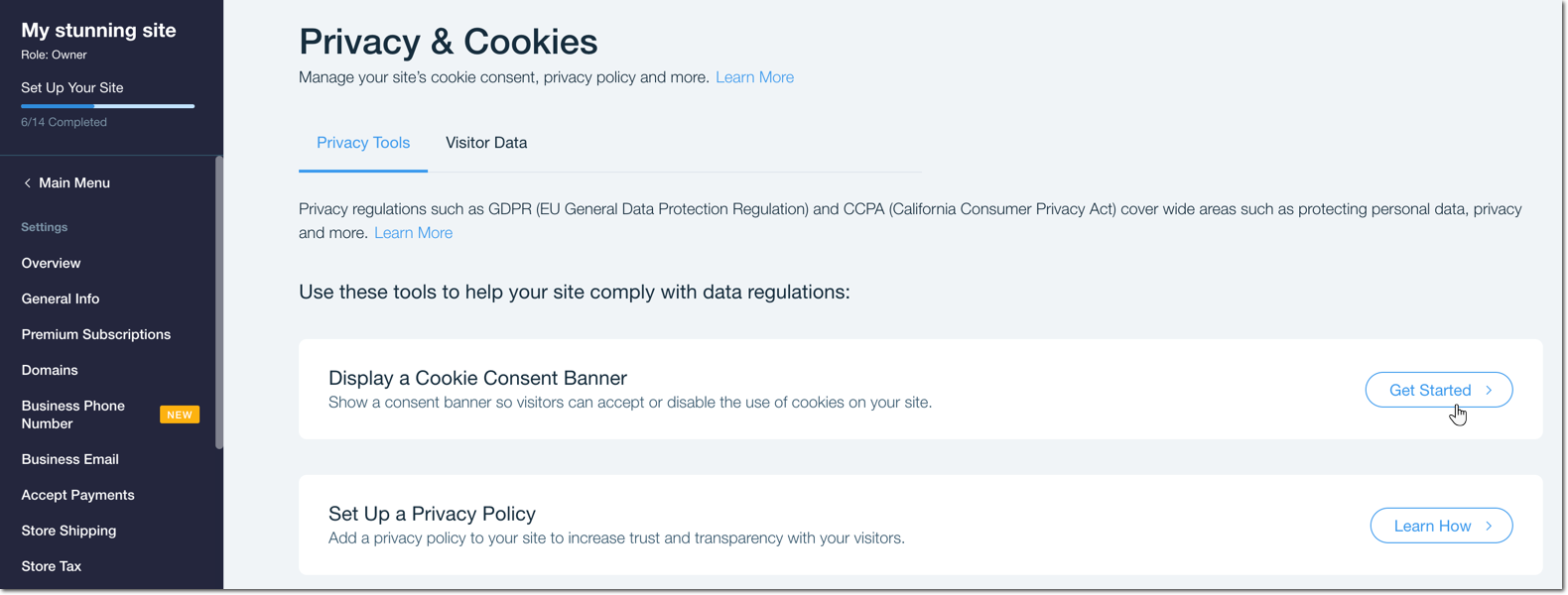
- Sitenizin ayarlarından Gizlilik ve Çerezler bölümüne gidin.
- Çerez Onayı Afişini Göster'in yanındaki Başlat seçeneğine tıklayın.
- Sitede Çerez Afişi Göster düğmesine tıklayın.
- Metin ve Görüntü Ayarları'nı özelleştirin:
Nasıl yapılacağını göster
5. Ardından, Gizlilik Politikanızı Çerez Afişinize bağlayın:
Nasıl yapılacağını göster
6. Ardından, Çerez Politikası Gereksinimlerini inceleyin ve bilgileri okuduğunuzdan ve anladığınızdan emin olun.
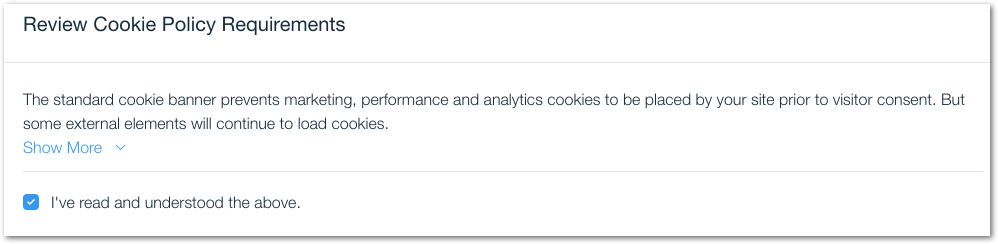
İpucu:
Gelişmiş Ayarlar'dan daha fazla özelleştirme yapabilirsiniz.

